文章詳情頁
Win10怎么徹底刪除升級助手GWX.exe?
瀏覽:122日期:2022-09-17 17:03:43
最近有用戶表示,新買的一臺電腦里面有個GWX.exe程序總是隨著電腦的啟動而啟動,后來聽人說這個程序是Win10升級助手,用戶覺得自己并不需要更新系統,所以想要刪除掉這個GWX.exe程序。那么,Win10怎么徹底刪除升級助手GWX.exe呢?下面,我們就一起往下看看Win10徹底刪除升級助手GWX.exe的方法。

方法/步驟
1、需要先結束掉GWX進程,右鍵任務欄,選擇“任務管理器”,打開任務管理器后,選擇GWX程序結束掉;
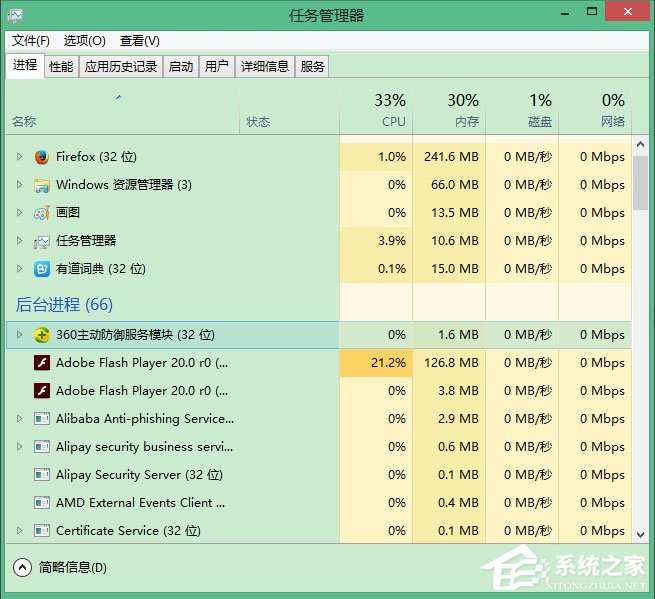
2、打開控制面板,選擇“程序和功能”;
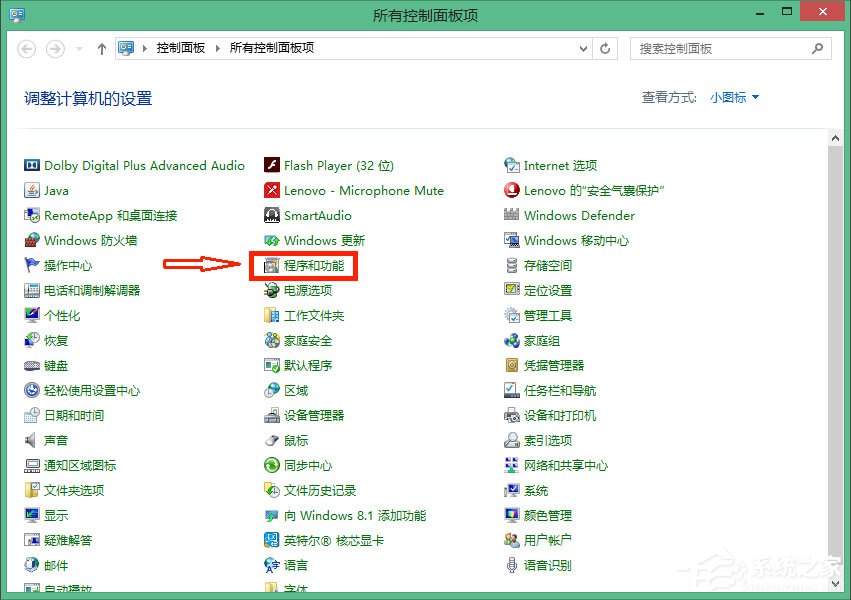
3、在控制面板頁,打開“查看已安裝的更新”;

4、在已安裝的更新頁面,找到“用于Microsoft Windows 的更新(KB3035583)”,右擊,選擇卸載;
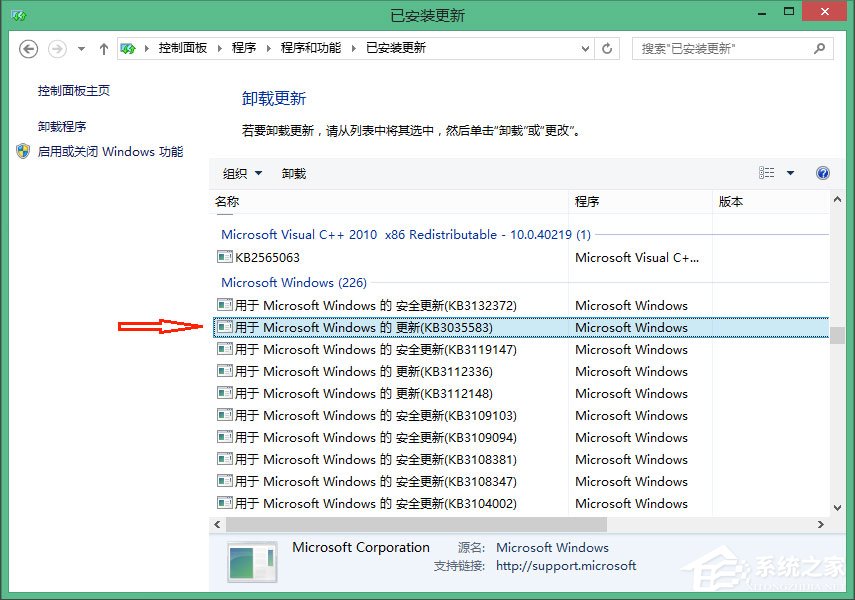

5、卸載GWX還沒有完,GWX是windows的重要更新,為避免再自動更新出來,需要隱藏掉此更新。我們返回控制面板,打開“Windows 更新”,進入后,點擊“檢查更新”,到這里需要等一下,檢查更新,需要大概2分鐘;

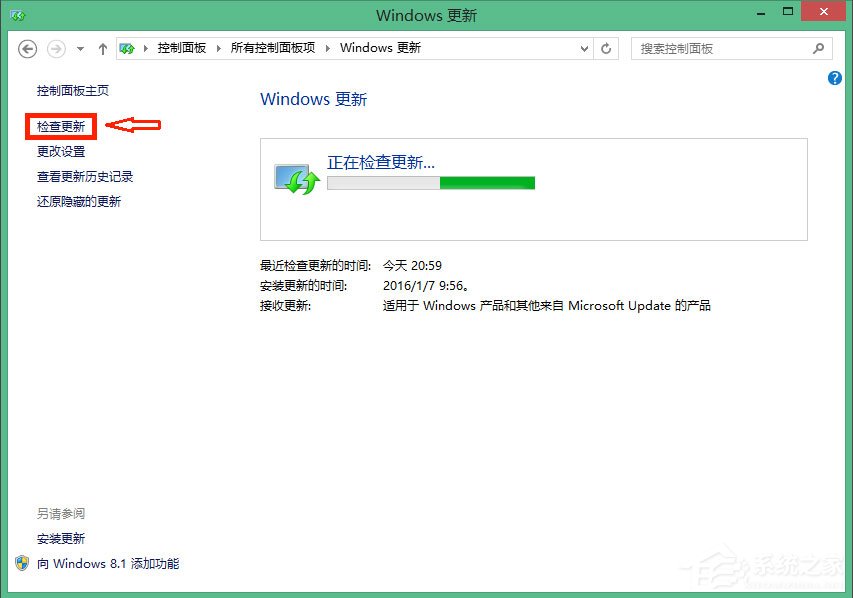
6、檢查完更新后,會有一個提示,有一個重要的更新,點擊進去;
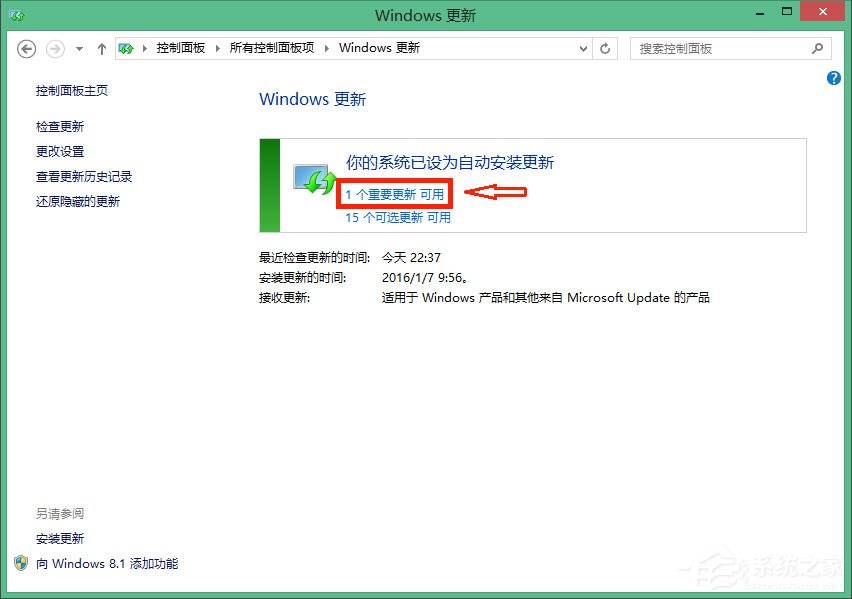
7、右擊此更新,選擇“隱藏更新”即可。
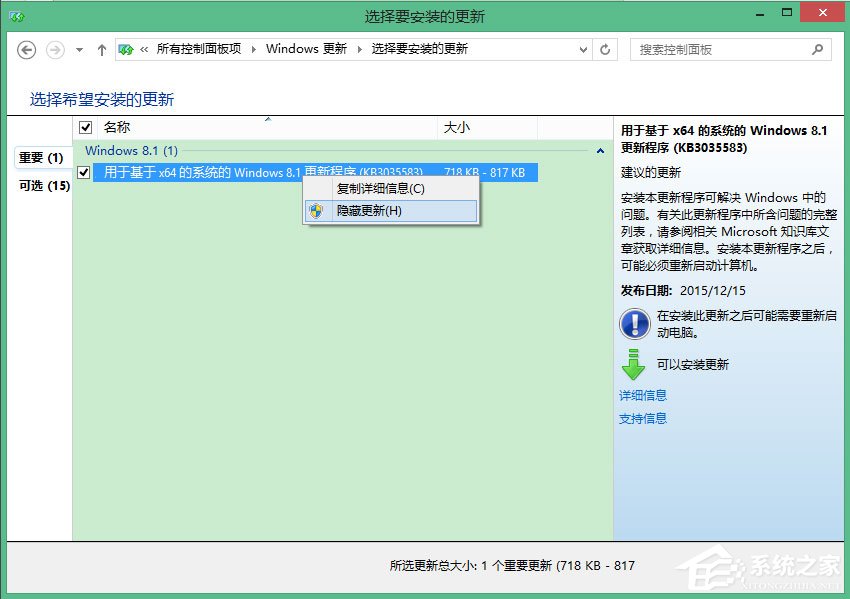
以上就是Win10徹底刪除升級助手GWX.exe的方法,按照以上方法進行操作后,GWX.exe程序就不會再隨著電腦的啟動而啟動了。
相關文章:
1. MAC怎么快速截圖 mac快速截圖的幾種方法2. 深度操作系統20.5發布 deepin 20.5更新內容匯總3. deepin文件有個鎖頭怎么刪除? deepin刪除帶鎖頭文件的技巧4. 在FreeBSD上搭建Mac的文件及time machine備份服務5. Freebsd 雙硬盤無法啟動的解決辦法6. 深度操作系統Deepin20.2.1發布(附下載和更新日志)7. deepin linux怎么切換到root權限? Deepin切換root用戶的技巧8. uos怎么截圖? 統信uos系統截取整個屏幕或者部分截圖的技巧9. 微軟Win11專業版即將默認禁用 SMB 來賓認證服務10. 統信UOS系統怎么設置鼠標樣式? UOS更改鼠標形狀的技巧
排行榜

 網公網安備
網公網安備